超详细刻录系统盘教程
Nero 6刻录系统光盘教程
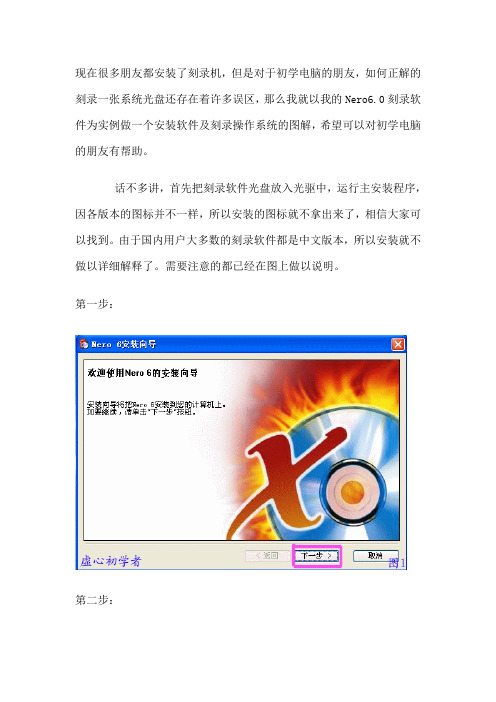
现在很多朋友都安装了刻录机,但是对于初学电脑的朋友,如何正解的刻录一张系统光盘还存在着许多误区,那么我就以我的Nero6.0刻录软件为实例做一个安装软件及刻录操作系统的图解,希望可以对初学电脑的朋友有帮助。
话不多讲,首先把刻录软件光盘放入光驱中,运行主安装程序,因各版本的图标并不一样,所以安装的图标就不拿出来了,相信大家可以找到。
由于国内用户大多数的刻录软件都是中文版本,所以安装就不做以详细解释了。
需要注意的都已经在图上做以说明。
第一步:
第二步:
第三步:
第四步:
第五步:
以上省略几张图,不是为了省事,只要您点击下一步,确定就可以了,大同。
第六步:启动刻录软件的主界面,绝大多数的Nero软件要刻录操作系统光盘都要选择在“复制和备份”里,再选择“将映像刻录到光盘上”。
第七步:
第八步:
第九步:千万不要忘记把一张空的可写光盘放入普通光驱中哟!~
第十步:
第十一步:
第十二步:
第十三步:
退出后,直接关掉刻录软件即可,将光盘放入普通光驱中,就可以进行操作系统的安装了,那么,对于如何设置光驱启动,格式化硬盘及安装操作系统会在以后慢慢的为大家更新出来,咱们一点一点的慢慢学习,不要急。
在实际操作过程中发现,在网上下载的操作系统刻录成光盘后,无法进行正常的操作系统安装,如果光盘启动设置正确的话,那么就可能要对下载的映像文件进行一次解压操作,这个问题在刻录深度3.5的光盘中遇到过。
Nero 8 刻录可引导系统光盘ISO镜像图文教程

Nero 8 刻录可引导系统光盘ISO镜像图文教程刻录可引导的Windows系统光盘一直是电脑使用者较为需要的,今天,倡萌抽空写了这篇图文教程,希望对于菜鸟级的朋友有所帮助,大虾请飘过。
本教程以最为强大的刻录软件Nero 8做为工具(其他版本的Nero大同小异),以刻录CD为参考过程(刻录DVD同样适用),以windows7旗舰版为平台。
/thread-1785433-1-1.html刻录前期准备:1.确保你的光驱具有CD或DVD刻录功能(CD刻录机只能刻录CD光盘,DVD刻录机一般都可以刻录CD和DVD光盘,能读取DVD的光驱不一定能刻录DVD);-->推荐阅读《答:如何知道光驱能否刻录CD/DVD&如何选购光盘》2.准备一张空白的CD或DVD光盘;3.下载安装Nero 8 -->点此去下载啦4.下载WindowsXP 或Windows7系统光盘ISO镜像(该镜像文件必须是可引导的,下载之后,请务必验证镜像文件的MD5值,如果与发布者给出的MD5值不一样,说明已被恶意修改,请一定不要使用!-->MD5验证工具下载)刻录的过程中,请不要进行其他任何的操作,防止电脑出现故障导致刻录失败;刻录一旦开始,就不能取消了,否则光盘就不能再使用了哦。
Nero 8刻录可引导系统光盘教程下面将介绍两种不同的方法,刻录时,请任意选择其中一种方法进行即可。
方法一:使用Nero Express 进行刻录-->开始之前,请将你的空白CD或DVD光盘放入光驱中1.在开始菜单>>所有程序中打开Nero Express,如下图2.按照下图操作3.双击上图的第②步“光盘镜像或保存的项目”,选择镜像文件4.按照下图提示进行设置,最后点击“刻录”注:下图中“刻录后校验光盘数据”可不选择5.正在刻录中……6.正在校验文件……7.校验完之后,光盘会自动退出,会有一个界面提示是否要保存刻录的信息,可以直接关闭。
UltraISO 光盘 ISO 刻录详细 使用 图文教程
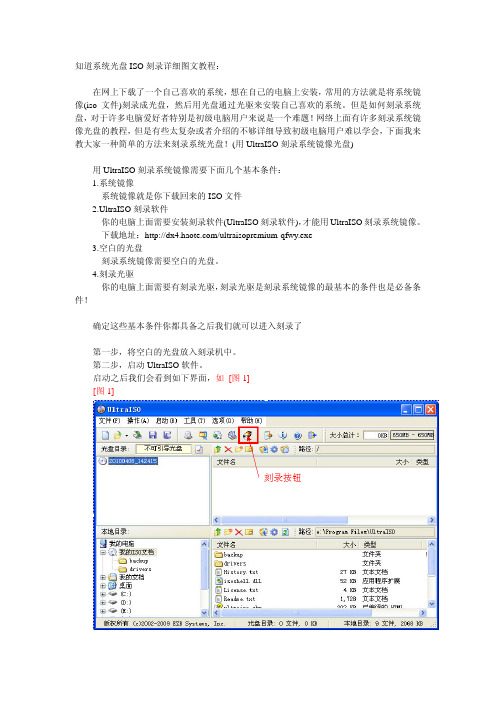
知道系统光盘ISO刻录详细图文教程:在网上下载了一个自己喜欢的系统,想在自己的电脑上安装,常用的方法就是将系统镜像(iso文件)刻录成光盘,然后用光盘通过光驱来安装自己喜欢的系统。
但是如何刻录系统盘,对于许多电脑爱好者特别是初级电脑用户来说是一个难题!网络上面有许多刻录系统镜像光盘的教程,但是有些太复杂或者介绍的不够详细导致初级电脑用户难以学会,下面我来教大家一种简单的方法来刻录系统光盘!(用UltraISO刻录系统镜像光盘)用UltraISO刻录系统镜像需要下面几个基本条件:1.系统镜像系统镜像就是你下载回来的ISO文件2.UltraISO刻录软件你的电脑上面需要安装刻录软件(UltraISO刻录软件),才能用UltraISO刻录系统镜像。
下载地址:/ultraisopremium-qfwy.exe3.空白的光盘刻录系统镜像需要空白的光盘。
4.刻录光驱你的电脑上面需要有刻录光驱,刻录光驱是刻录系统镜像的最基本的条件也是必备条件!确定这些基本条件你都具备之后我们就可以进入刻录了第一步,将空白的光盘放入刻录机中。
第二步,启动UltraISO软件。
启动之后我们会看到如下界面,如[图1][图1]第三部,进入刻录光盘映像界面。
方法有三种(任选一种即可):第一种,直接按键盘上面的F7第二种,用鼠标单击UltraISO软件界面上的刻录按钮。
如[图1]第三种,选择工具-- 刻录光盘映像… F7。
如[图2][图2]进入刻录光盘映像界面之后我们会看到如下界面如[图3][图3]第四步,设置一下相关的刻录选项1,刻录机一般都只有一个刻录机。
这里采用默认的,不需要更改。
(如果你有两台以上的刻录机,可以通过下菜单按钮如[图4] 1选择你要用的刻录机。
) 2,刻录校验在这个地方用鼠标单击一下勾选上这个选项(如[图4] 2),用于刻录完毕之后检查你的光盘刻录是否刻录成功。
3,写入速度可以通过下菜单按钮如[图4] 3选择刻录速度。
nero9刻录光盘-详细使用-教程
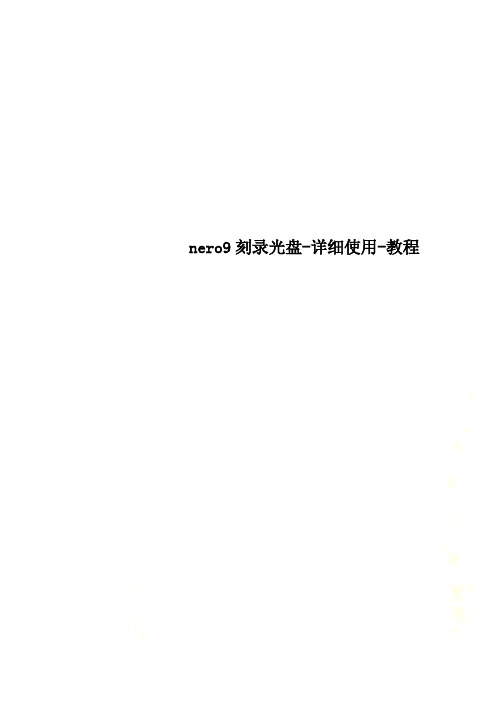
nero9刻录光盘-详细使用-教程Nero 9详细使用方法刻录镜像文件Nero 9 最常的功能就是这个,用来烧录一些系统盘,下面我将根据我以前的实践,尽量详细的作出讲解。
1.你必须确定你有一个刻录机,现在用的电脑自带的都是DVD刻,组装的就要注意了。
2.准备一张盘,要想刻录xp系统盘的,选择一张空的cd (0.8-1.2元的合宜,低质量刻录出的效果不好且不能用久),win7系统的要选dvd(1.5-2元)。
3.准备好你要刻录的iso镜像文件,这个你可选择到网上下载或是已经在别的系统盘中提取的。
4.安装nero 9软件,安装后双击nero startsmart,(如图1)启动软件,出现欢迎界面。
(如图2)图1,启动软件图2,欢迎界面5.单击界面中的“翻录和刻录”菜单,出现下面界面(如图3)图3,翻录和刻录6.选择“刻录数据光盘”,出现界面(如图4),点击“映像,项目,复制”一栏(如图5),在右侧,选中“光盘映像或保存的项目”,弹出添加映像文件的窗口(如图6)。
图4,刻录数据光盘图5图6,添加映像文件6.添加你想要刻录的iso文件后,点“打开”,出现刻录参数设置界面(如图7)。
图7,参数设置界面7.参数设置:如图8磁盘型号:CD 一般不超过700M,DVD,不要超过4.2刻录份数:一般选一份检验光盘数据:一般选择,可进一步检验有无刻录错误,但这个增加了刻录时间写入速度:展开左侧栏可见,CD 一般选择12x, DVD选择6x,太快容易造成质量问题图8,参数设置7.一切就绪后,单击“刻录”,出现刻录界面,如若此时没有装入CD或DVD空盘,将出现下面的提示(如图9),图9,插入空盘提示9.插入空盘后,软件开始刻录(如图10),完成后,进行“数据验证”(如图11)图10,刻录中图11,数据验证10.验证结束后,出现下面的提示(如图12),表示已经刻录成功,系统盘自动弹出图12,完成刻录11. 当然,我们还有一种在nero burning rom 中刻录的,方法在“欢迎界面”时,单击图标,出现图13,单击,“nero burning rom“,进入”新编辑“中,(或单击”新建“)如图14. 然后,进行相应的配置,注意:在”刻录“中有”写入速度“,”标签“中可改写”光盘名称“,其它的可以默认即可。
Nero_8刻录系统盘方法
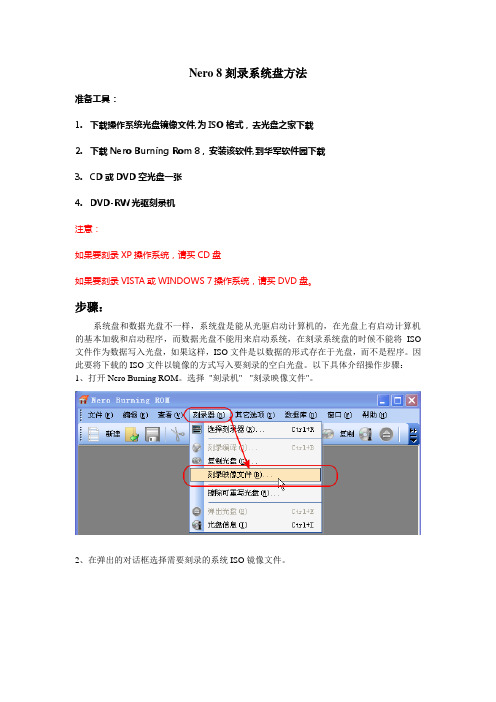
Nero 8刻录系统盘方法准备工具:1.下载操作系统光盘镜像文件,为ISO格式,去光盘之家下载2.下载Nero Burning Rom 8,安装该软件,到华军软件园下载3.CD或DVD空光盘一张4.DVD-RW光驱刻录机注意:如果要刻录XP操作系统,请买CD盘如果要刻录VISTA或WINDOWS 7操作系统,请买DVD盘。
步骤:系统盘和数据光盘不一样,系统盘是能从光驱启动计算机的,在光盘上有启动计算机的基本加载和启动程序,而数据光盘不能用来启动系统,在刻录系统盘的时候不能将ISO 文件作为数据写入光盘,如果这样,ISO文件是以数据的形式存在于光盘,而不是程序。
因此要将下载的ISO文件以镜像的方式写入要刻录的空白光盘。
以下具体介绍操作步骤:1、打开Nero Burning ROM。
选择"刻录机" - "刻录映像文件"。
2、在弹出的对话框选择需要刻录的系统ISO镜像文件。
3、选择好系统ISO镜像文件后会弹出选择刻录机。
选择好刻录机后点击确定。
由于我这里是虚拟测试的没有刻录机,所以跟你们的不一样,如果你们已经是有刻录机会出现(CD-RW或者DVD-RW)。
选择他确定就可以了。
4、选择刻录参数,一般为默认的。
容纳后点击“刻录”直到完成。
如下一次还想追加数据请勾选“写入”,假如一次写满整个光盘或不想再写入数据则要勾选“结束光盘”以关闭整个光盘。
(是否可以追加写入数据需要看是哪一种光盘)关于刻录速度。
“确定最大速度”是在刻录前测试系统是否能跟得上刻录速度,如速度不够则会降低刻录速度,一定程度上避免了刻录失败的发生。
“模拟”的作用是在真正刻录以前模拟一下刻录的整个过程。
“写入速度”可以设定写入的速度,如时间足够应该尽量使用低速进行刻录,不但成功率高而且刻录的风险也要小一些。
“写入方法”中的“光盘一次性”其实就是DAO模式。
“刻录份数”可设定刻录光盘的数量。
在紧挨着“刻录份数”的地方通常会有一个可选项,这里主要是对应于一些防刻死技术的选项。
nero9刻录光盘-详细使用-教程
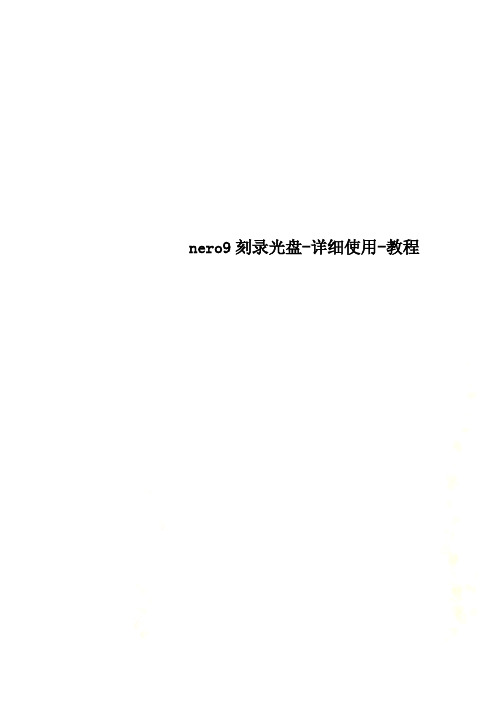
nero9刻录光盘-详细使用-教程Nero 9详细使用方法刻录镜像文件Nero 9 最常的功能就是这个,用来烧录一些系统盘,下面我将根据我以前的实践,尽量详细的作出讲解。
1.你必须确定你有一个刻录机,现在用的电脑自带的都是DVD刻,组装的就要注意了。
2.准备一张盘,要想刻录xp系统盘的,选择一张空的cd (0.8-1.2元的合宜,低质量刻录出的效果不好且不能用久),win7系统的要选dvd(1.5-2元)。
3.准备好你要刻录的iso镜像文件,这个你可选择到网上下载或是已经在别的系统盘中提取的。
4.安装nero 9软件,安装后双击nero startsmart,(如图1)启动软件,出现欢迎界面。
(如图2)盘图5图6,添加映像文件6.添加你想要刻录的iso文件后,点“打开”,出现刻录参数设置界面(如图7)。
图7,参数设置界面7.参数设置:如图8磁盘型号:CD 一般不超过700M,DVD,不要超过4.2刻录份数:一般选一份检验光盘数据:一般选择,可进一步检验有无刻录错误,但这个增加了刻录时间写入速度:展开左侧栏可见,CD 一般选择12x, DVD选择6x,太快容易造成质量问题图8,参数设置7.一切就绪后,单击“刻录”,出现刻录界面,如若此时没有装入CD或DVD空盘,将出现下面的提示(如图9),图9,插入空盘提示9.插入空盘后,软件开始刻录(如图10),完成后,进行“数据验证”(如图11)图10,刻录中图11,数据验证10.验证结束后,出现下面的提示(如图12),表示已经刻录成功,系统盘自动弹出图12,完成刻录11. 当然,我们还有一种在nero burning rom 中刻录的,方法在“欢迎界面”时,单击图标,出现图13,单击,“nero burning rom“,进入”新编辑“中,(或单击”新建“)如图14. 然后,进行相应的配置,注意:在”刻录“中有”写入速度“,”标签“中可改写”光盘名称“,其它的可以默认即可。
nero9刻录光盘-详细使用-教程
nero9刻录光盘-详细使用-教程Nero 9详细使用方法刻录镜像文件Nero 9 最常的功能就是这个,用来烧录一些系统盘,下面我将根据我以前的实践,尽量详细的作出讲解。
1.你必须确定你有一个刻录机,现在用的电脑自带的都是DVD刻,组装的就要注意了。
2.准备一张盘,要想刻录xp系统盘的,选择一张空的cd (0.8-1.2元的合宜,低质量刻录出的效果不好且不能用久),win7系统的要选dvd(1.5-2元)。
3.准备好你要刻录的iso镜像文件,这个你可选择到网上下载或是已经在别的系统盘中提取的。
4.安装nero 9软件,安装后双击nero startsmart,(如图1)启动软件,出现欢迎界面。
(如图2)图1,启动软件图2,欢迎界面5.单击界面中的“翻录和刻录”菜单,出现下面界面(如图3)图3,翻录和刻录6.选择“刻录数据光盘”,出现界面(如图4),点击“映像,项目,复制”一栏(如图5),在右侧,选中“光盘映像或保存的项目”,弹出添加映像文件的窗口(如图6)。
图4,刻录数据光盘图5图6,添加映像文件6.添加你想要刻录的iso文件后,点“打开”,出现刻录参数设置界面(如图7)。
图7,参数设置界面7.参数设置:如图8磁盘型号:CD 一般不超过700M,DVD,不要超过4.2刻录份数:一般选一份检验光盘数据:一般选择,可进一步检验有无刻录错误,但这个增加了刻录时间写入速度:展开左侧栏可见,CD 一般选择12x, DVD选择6x,太快容易造成质量问题图8,参数设置7.一切就绪后,单击“刻录”,出现刻录界面,如若此时没有装入CD或DVD空盘,将出现下面的提示(如图9),图9,插入空盘提示9.插入空盘后,软件开始刻录(如图10),完成后,进行“数据验证”(如图11)图10,刻录中图11,数据验证10.验证结束后,出现下面的提示(如图12),表示已经刻录成功,系统盘自动弹出图12,完成刻录11. 当然,我们还有一种在nero burning rom 中刻录的,方法在“欢迎界面”时,单击图标,出现图13,单击,“nero burning rom“,进入”新编辑“中,(或单击”新建“)如图14. 然后,进行相应的配置,注意:在”刻录“中有”写入速度“,”标签“中可改写”光盘名称“,其它的可以默认即可。
nero9刻录光盘-详细使用-教程
Nero 9详细使用方法刻录镜像文件Nero 9 最常的功能就是这个,用来烧录一些系统盘,下面我将根据我以前的实践,尽量详细的作出讲解。
1.你必须确定你有一个刻录机,现在用的电脑自带的都是DVD刻,组装的就要注意了。
2.准备一张盘,要想刻录xp系统盘的,选择一张空的cd (0.8-1.2元的合宜,低质量刻录出的效果不好且不能用久),win7系统的要选dvd(1.5-2元)。
3.准备好你要刻录的iso镜像文件,这个你可选择到网上下载或是已经在别的系统盘中提取的。
4.安装nero 9软件,安装后双击nero startsmart,(如图1)启动软件,出现欢迎界面。
(如图2)图1,启动软件图2,欢迎界面5.单击界面中的“翻录和刻录”菜单,出现下面界面(如图3)图3,翻录和刻录6.选择“刻录数据光盘”,出现界面(如图4),点击“映像,项目,复制”一栏(如图5),在右侧,选中“光盘映像或保存的项目”,弹出添加映像文件的窗口(如图6)。
图4,刻录数据光盘图5图6,添加映像文件6.添加你想要刻录的iso文件后,点“打开”,出现刻录参数设置界面(如图7)。
图7,参数设置界面7.参数设置:如图8磁盘型号:CD 一般不超过700M,DVD,不要超过4.2刻录份数:一般选一份检验光盘数据:一般选择,可进一步检验有无刻录错误,但这个增加了刻录时间写入速度:展开左侧栏可见,CD 一般选择12x, DVD选择6x,太快容易造成质量问题图8,参数设置7.一切就绪后,单击“刻录”,出现刻录界面,如若此时没有装入CD或DVD空盘,将出现下面的提示(如图9),图9,插入空盘提示9.插入空盘后,软件开始刻录(如图10),完成后,进行“数据验证”(如图11)图10,刻录中图11,数据验证10.验证结束后,出现下面的提示(如图12),表示已经刻录成功,系统盘自动弹出图12,完成刻录11. 当然,我们还有一种在nero burning rom 中刻录的,方法在“欢迎界面”时,单击图标,出现图13,单击,“nero burning rom“,进入”新编辑“中,(或单击”新建“)如图14. 然后,进行相应的配置,注意:在”刻录“中有”写入速度“,”标签“中可改写”光盘名称“,其它的可以默认即可。
Nero 6刻录系统光盘教程
Nero 6刻录系统光盘教程简介Nero 6是一款功能强大的刻录工具,可以帮助用户轻松地制作光盘。
本教程将为您介绍如何使用Nero 6来创立系统光盘。
准备工作在开始之前,您需要确保已经安装了Nero 6刻录软件,并且准备好待刻录的系统文件。
步骤一:翻开Nero 6首先,双击翻开Nero 6刻录软件。
您可以在桌面或开始菜单中找到Nero 6的快捷方式。
步骤二:选择系统光盘模板在Nero 6的主界面上,您将看到各种不同的刻录选项。
为了创立系统光盘,您需要选择适宜的模板。
在左侧的面板中,找到“制作数据光盘〞选项,并点击它。
然后,在右侧的模板列表中,选择“系统启动光盘〞模板。
步骤三:添加系统文件在Nero 6的数据光盘界面上,您可以看到一个文件资源管理器窗口。
您可以使用它来浏览并选择待刻录的系统文件。
点击“文件〞菜单,然后选择“添加文件〞或“添加文件夹〞选项,将待刻录的系统文件添加到文件资源管理器窗口中。
步骤四:设置刻录选项在添加系统文件之后,您需要进行一些刻录选项的设置。
点击“选项〞菜单,并选择“刻录选项〞选项。
在刻录选项窗口中,您可以设置光盘的写入速度、光盘类型等。
对于系统光盘,建议选择较慢的写入速度,以确保最正确的刻录质量。
步骤五:开始刻录当您完成刻录选项的设置后,可以点击“刻录〞按钮开始刻录系统光盘。
在刻录过程中,请保持Nero 6刻录软件的窗口翻开,并确保计算机的光驱处于正常工作状态。
步骤六:刻录完成一旦刻录过程完成,您将收到一条提示信息。
此时,您可以翻开光驱,并取出刻录好的系统光盘。
本卷须知•在刻录系统光盘的过程中,要确保计算机和光驱的稳定性,以免导致刻录失败或光盘损坏。
•在选择系统文件时,最好只选择必要的系统文件,以减少光盘的容量和刻录时间。
结论通过本教程,您已经学会了使用Nero 6刻录软件来创立系统光盘的方法。
希望这个教程能帮助您顺利地刻录出您所需的系统光盘。
如果您在使用过程中遇到任何问题,请参考Nero 6的帮助文档或向相关的技术支持寻求帮助。
Nero刻录系统盘详细图解教程
Nero是一个德国公司出品的光盘刻录程序,支持ATAPI(IDE) 的光盘刻录机,支持中文长文件名刻录,可以刻录多种类型的光盘片,是一个相当不错的光盘刻录程序,本文是Nero Burning简明使用教程。
Nero的安装很简单,一步一步安装就可以了。
下面我们先从刻录数据光盘着手,熟悉Nero各个功能的作用和各个选项的意义。
启动Nero 7.0之后,首先出现在我们眼前的是收藏夹菜单,在这里面可以将Nero 7.0中一些常用的功能按钮都设置在这里,以后使用这些功能就会方便很多(图)。
如果收藏夹中的按钮暂时不需要,还可以进行删除。
传统的数据刻录体验在Nero 7.0的最基础的数据刻录功能中,提供了普通的光盘和DVD的刻录,也提供了复制光盘和DVD,可以根据自己的实际需要来进行选择(图)。
以刻录数据光盘为例,首先点击右边的添加按钮,将要刻录的数据进行添加,然后列表中就可以看到已经添加的数据。
我们可以继续添加或删除。
在下面显示数据的整体容量,一定不要超过刻录盘的指定容量,否则将无法进行刻录(图)。
都选择好之后,可以点击下一步按钮,选择当前的刻录机,然后就可以刻录了(图)。
而复制光盘就更简单了,先选择源驱动器,然后再选择目标驱动器,在下面选择刻录的份数,点击复制按钮就可以开始刻录(图)。
如果要只有一个光驱也没有关系,可以先将数据备份的硬盘缓存中,然后再进行刻录。
不过要提醒大家一点的是,如果要是光盘本身有加密措施,那么就无法用Nero 7.0进行刻录。
Nero 7.0可以制作音频CD,其中包括普通的音频光盘、MP3光盘和WMA光盘(图)。
在刻录音频光盘之前,我们可以进入Nero 7.0自带的音频编码中,这里可以根据自己的实际需要将要进行刻录的音频进行编码转换,只有刻录的音频文件编码都一样,才能够达到好的效果(图)。
刻录音频CD的方法和刻录普通数据光盘的方法类似,只是将数据文件换成了音频文件(图),其他的都没有什么区别。
- 1、下载文档前请自行甄别文档内容的完整性,平台不提供额外的编辑、内容补充、找答案等附加服务。
- 2、"仅部分预览"的文档,不可在线预览部分如存在完整性等问题,可反馈申请退款(可完整预览的文档不适用该条件!)。
- 3、如文档侵犯您的权益,请联系客服反馈,我们会尽快为您处理(人工客服工作时间:9:00-18:30)。
系统盘刻录完整教程:
现在网上有着许多电脑爱好者制作的操作系统,对于广大用户来说都有各自忠于的系统,但是对于一些珍藏系统的爱好者就经常提出一个问题“如何刻录系统盘?”为了方便这些爱好者,特别做出一个使用Nero 9.0 刻录的教程给大家。
Nero 是一个由德国公司出品的光盘刻录程序,支持ATAPI(IDE) 的光盘刻录机,支持中文长文件名刻录,可以刻录多种类型的光盘片,是一个非常不错的光盘刻录程序,本文是Nero Burning简明使用教程,使用的主要工具是Nero9.0。
Nero 9.0绿色移动版下载地址:/ghostxp/741.htm
学习操作
首先我们可以去ghost2上面下载款最新的系统盘,我选择的系统盘是:番茄花园Windows XP Pro SP3 免激活版V4.3. 地址:
/ghostxp/447.htm
Nero9.0由于是绿色版本的直接可以使用,如果不可以的用户请点击绿化工具绿化即可。
下面我们先从刻录数据光盘着手,熟悉Nero9各个功能的作用和各个选项的意义。
新版的nero9启动界面和以往相比有了比较大的变化,体现了软件对使用者的体贴和照顾。
打开Nero9.0的弹窗里出现
选择打开任务后,然后会出现下面的界面
我选择的系统盘是:番茄花园Windows XP Pro SP3 免激活版V4.3. 地址:/ghostxp/447.htm选择好后就会弹出选择刻录机(CD-RW或者DVD-RW) .
这里我的由于是虚拟测试的,所以跟你们的不一样,如果你们已经是有刻录机会出现(CD-RW或者DVD-RW) .选择他确定就可以了.
如下一次还想追加数据请勾选“写入”,假如一次写满整个光盘或不想再写入数据则要勾选“结束光盘”以关闭整个光盘。
“确定最大速度”是在刻录前测试系统是否能跟得上刻录速度,如速度不够则会降低刻录速度,一定程度上避免了刻录失败的发生。
“模拟”的作用是在真正刻录以前模拟一下刻录的整个过程
“写入速度”可以设定写入的速度,如时间足够应该尽量使用低速进行刻录,不但成功率高而且刻录的风险也要小一些。
“写入方法”中的“光盘一次性”其实就是DAO模式。
“刻录份数”可设定刻录光盘的数量。
在紧挨着“刻录份数”的地方通常会有一个可选项,这里主要是对应于一些防刻死技术的选项。
如果刻录机可支持这些功能,相应的功能选项就会打开,需要在这个位置打上对勾才能够使对应的刻不死技术生效。
以上都设定好我们就可以按“刻录”按钮开始刻录了。
好了.稍微等片刻即可…
这就是一个Nero 9.0的刻录系统完整过程。
这就已经刻录完成….。
